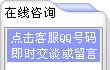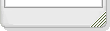如何连接两台电脑(电缆篇) |
| 责任编辑:林子
日期:2006/1/13 23:30:33 浏览:2088次
文字大小[大 中 小] |
1连接好电缆
串口COM1到COM1或COM1到COM2和并口LPT1到LPT1均可。
2安装Windows网络组件
①安装拨号网络适配器:如果计算机中已安装有此组件,跳至第②步;如果没有,请按以下方法设置:在“控制面板”中双击“网络”,在弹出的窗口中依次单击“添加”→“适配器”→“添加”,在“厂商”中选择“Microsoft”,在“网络适配器”中选择“拨号适配器”,单击“确定”按钮后按提示完成安装,并重新启动计算机。
②添加Microsoft网络用户:如果计算机中已安装有此选项,跳至第③步;如果没有,请仿照步骤①安装。
③添加Microsoft网络上的文件与打印机共享服务方法仿照第①步。
④填写“标识”名称:在“网络”窗口中填写“计算机名”和“工作组”名称,“计算机说明”可以不用填。
3安装“直接电缆连接”通讯程序
放入WIN98安装光盘,在“控制面板”中双击“添加/删除程序”,在弹出的窗口中依次单击“安装windows”、“通讯”、“详细资料”、“直接电缆连接”、“确定”,然后按提示完成安装。
4设置主机和客户机
①运行“附件”→“通讯”菜单中的“直接电缆连接” 用作主机(提供文件共享功能的微机)的选“主机”项,用作客户机(访问主机的微机)的选“客户机”项,单击“下一步”;
②按串口或并口的连接选用对应的端口。
③用作主机的微机还要进一步设置用于共享的文件夹。
④单击“完成”按钮结束设置,并单击“关闭”按钮关闭窗口。
5连接主机与客户机
①分别在主机和客户机中运行“附件”→“通讯”菜单中的“直接电缆连接”
②主机单击“侦听”,客户机单击“连接”。当客户机出现对话框时,在文本框中输入主机名称主机“控制面板”→“网络”窗口中“标识”标签下的“计算机名”,单击“确定”。
|
|
|
本文共收到鲜花 ×0朵;被砸鸡蛋 ×0朵;被砸鸡蛋 ×
1
个 [觉得本文写得还行送朵鲜花,如果不好砸个鸡蛋] ×
1
个 [觉得本文写得还行送朵鲜花,如果不好砸个鸡蛋] |
| 说明:本站部分内容收集于网络,如有侵犯您的权益请来信告知,我们会第一时间删除 |
|
|